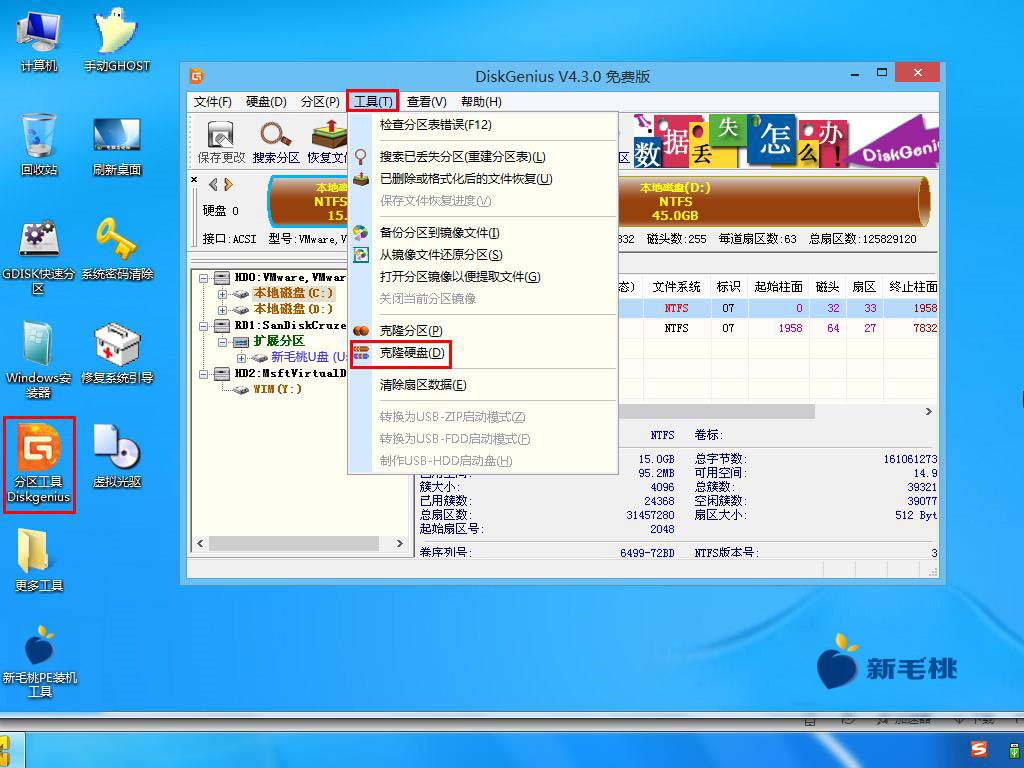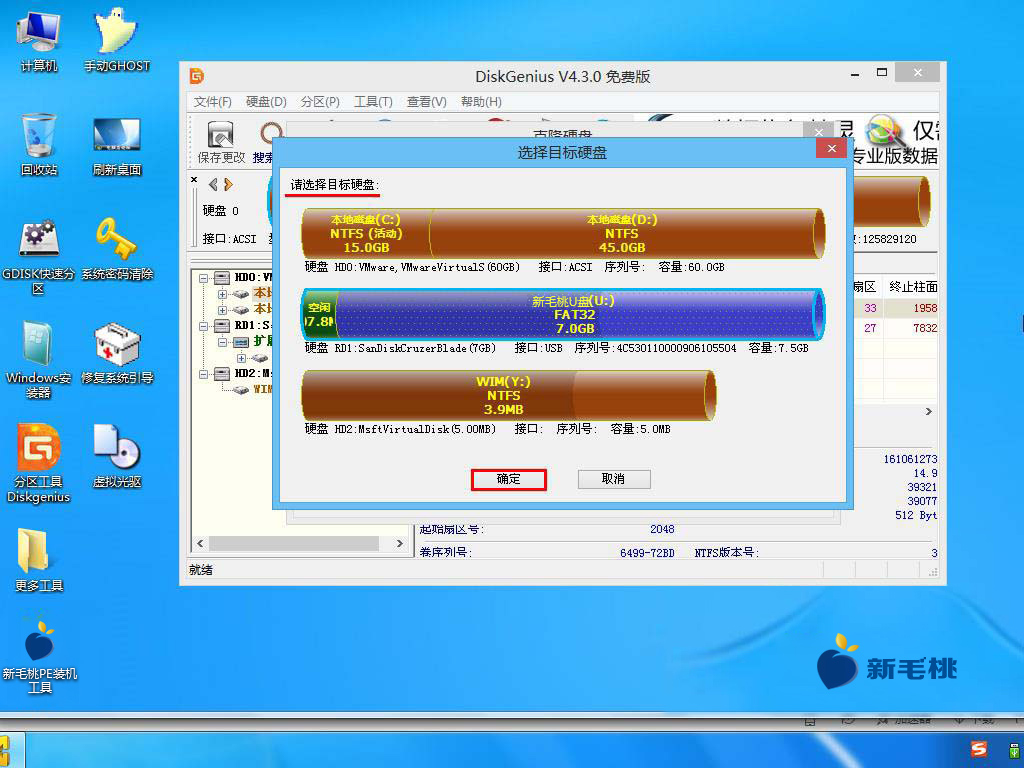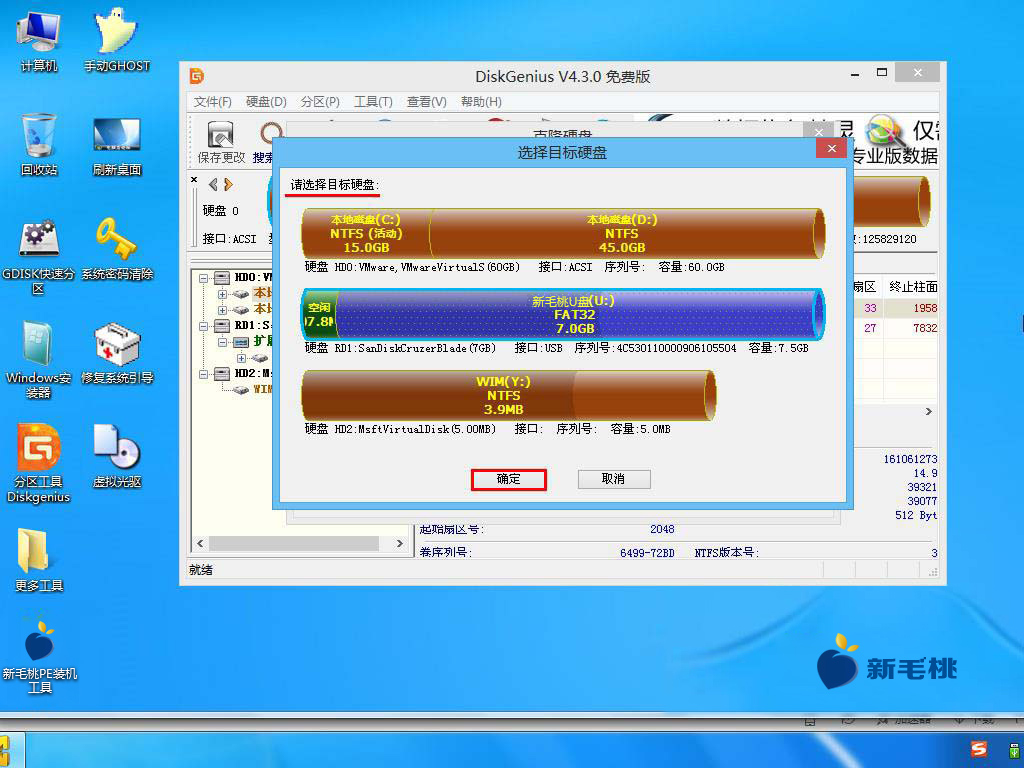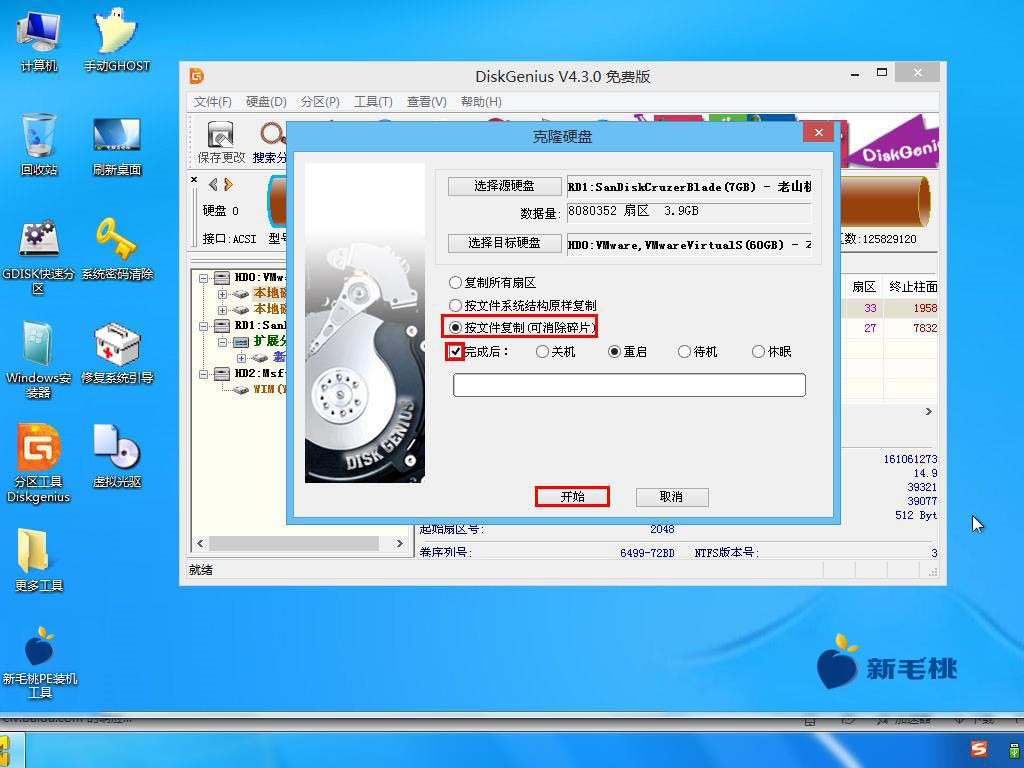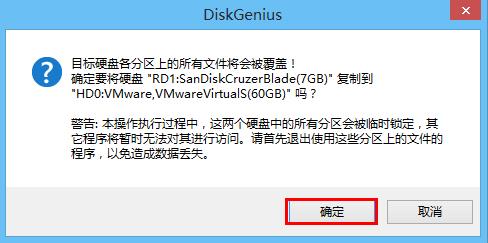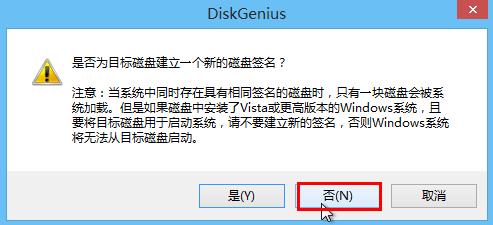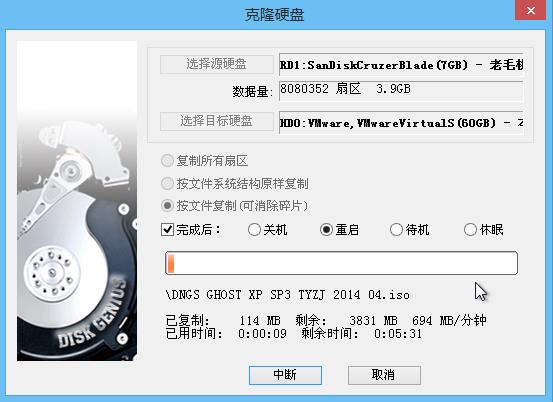硬盘克隆是一种通过计算机软件或硬件的方式,把硬盘内容完整地拷贝到另一块硬盘的过程。那硬盘怎么克隆呢?在今天的使用教程中,小编跟大家分享分区工具diskgenius硬盘克隆方法。
1、将u助手u盘启动盘插入电脑usb后置接口,重启机器,待屏幕上出现开机画面后按快捷键打开u助手主菜单列表,接着将光标移至“【02】运行u助手Win8PE防蓝屏版(新电脑)”并回车确定,如下图所示:
2、双击运行分区工具diskgenius,然后在工具界面点击“工具--克隆硬盘”选项,如下图所示:
3、接下来依次选择复制的源硬盘和目标硬盘,确定即可进入下一步,如下两图所示:
4、确认源硬盘和目标硬盘无误,点击“按文件复制(可消除碎片)”,再勾选“完成后”、选择完成克隆后执行的操作,如重启电脑,点击“开始”按钮,如下图所示:
5、由于硬盘克隆会导致目标硬盘原有文件被覆盖,因此确定将重要文件备份后,点击“确定”按钮,如下图所示:
6、紧接着又会提示是否建立新的磁盘签名,为了防止系统无法启动,点击“否”,如下图所示:
7、完成上述操作后,diskgenius开始克隆硬盘,这个过程需要花一点时间,请耐心等待,如下图所示:
硬盘克隆在企业、学校中很实用,把标准设置软件安装到电脑上,用户可以即插即用,无需等候安装。因此作为电脑爱好者,了解硬盘克隆方法挺有必要的。
责任编辑:u助手:http://www.uzhushou.cn